MFC-J6510DW
Preguntas frecuentes y Solución de problemas |
¿Cómo puedo utilizar mis contactos de Outlook con mi Brother PC-Fax? (Importar)
Debido a que el software Brother PC-Fax no tiene la capacidad de acceder los cotactos de Microsoft Outlook directamente, la información deberá de ser importada de Outlook, luego deberá ser importada al directorio de PC-Fax.
- Clic en START-> RUN.
- Borrar cualquier dato en la casilla abierta y escribir: OUTLOOK.
- Clic OK.
- Clic en FILE -> IMPORT AND EXPORT.
-
Seleccionar EXPORT TO A FILE (EXPORTAR A UN ARCHIVO), and clic NEXT.

-
Seleccionar TAB SEPARATED VALUES (WINDOWS) (TABULAR VALORES SEPARADOS), y clic NEXT.

-
Seleccionar CONTACTS, y NEXT.

-
Bajo SAVE EXPORTED FILE AS (GUARDAR ARCHIVOS EXPORTADOS COMO): escribir C:\OUTLOOKEXPORT.TXT y clic NEXT.
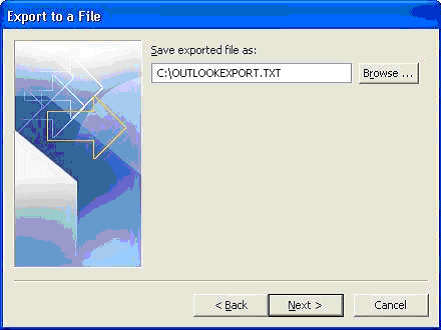
-
Clic MAP CUSTOM FIELDS (TRAZAR CAMPOS PERSONALIZADOS).

-
Clic CLEAR MAP (LIMPIAR TRAZOS).

-
Arrastrar y llevar la casilla NAME bajo FROM: MICROSOFT OFFICE OUTLOOK a TO: TAB SEPARATED VALUES (WINDOWS)*.
*Para ejecutar laoperación de arrastrar y llevar, simplemente mueva el cursor al artículo que desea mover. Presionar y mantener sujetado el botón izquierdo del mouse y mover el cursor al lugar deseados y liberar el botón del mouse.
Arrastrar y llevar BUSINESS FAX o HOME FAX bajo FROM: MICROSOFT OFFICE OUTLOOK a TO: TAB SEPARATED VALUES (WINDOWS)**.**Usted solo puede tener 1 campo de FAX bajo TO: TAB SEPARATED VALUES (WINDOWS) debido a que el directorio del PC-Fax solamente tiene una entrada de fax disponible para cada nombre.
Clic OK.

- Clic FINISH.
- Cerrar Outlook, haciendo clic en FILE -> EXIT.
- Clic en START-> RUN.
-
Borrar cualquier cosa que se encuentre en la casilla y escribir: C:\PROGRAM FILES\BROTHER\.
Clic OK.

-
Localizar la carpeta BRMFLxxy***, y hacer doble clic en ella.

***Por favor reemplazar xxy con un número de 2 dígitos y una letra. Ejemplos: BRMFL03C, BRMFL05D, BRMFL06A.
-
Clic doble en el archivo ADDRBOOK.EXE. si no logra localizar el archivo, clic doble en ADDRESS.EXE.
a. Clic OK si recibe el mensaje"BROTHER ADDRESS BOOK FILE CANNOT BE FOUND. NEW FILE WILL BE CREATED (EL ARCHIVO DEL DIRECTORIO DE BROTHER NO PUEDE SER LOCALIZADO. UN NUEVO ARCHIVO SERÁ CREADO)." - Clic FILE -> IMPORT -> TEXT.
-
Seleccionar NAME, y clic ADD.
Seleccionar FAX, y clic ADD.
Clic OK.

-
Bajo el archivo FILE NAME: escribir C:\OUTLOOKEXPORT.TXT y clic OPEN.

Sus contactos de Outlook han sido importados al directorio de PC-Fax, usted puede ahora clic doble en cada una de las entradas para actualizar la información según sea necesario.
Modelos relacionados
FAX-1800C, FAX-1860C, FAX-1960C, FAX-2820, MFC-210C, MFC-250C, MFC-255CW, MFC-290C, MFC-295CN, MFC-3100C, MFC-3220C, MFC-3360C, MFC-3420C, MFC-420CN, MFC-4800, MFC-490CW, MFC-495CW, MFC-5100C, MFC-5460CN, MFC-5490CN, MFC-5860CN, MFC-5890CN, MFC-5895CW, MFC-6490CW, MFC-6800, MFC-6890CDW, MFC-7220, MFC-7240, MFC-7340, MFC-7360N, MFC-7440N, MFC-7460DN, MFC-7820N, MFC-7840W, MFC-7860DW, MFC-790CW, MFC-795CW, MFC-8420, MFC-8460N, MFC-8480DN, MFC-8710DW, MFC-8820D, MFC-8820DN, MFC-8840D, MFC-8840DN, MFC-8860DN, MFC-8870DW, MFC-8890DW, MFC-8910DW, MFC-8950DW, MFC-9120CN, MFC-9125CN, MFC-9320CW, MFC-9325CW, MFC-9440CN, MFC-9450CDN, MFC-9460CDN, MFC-9560CDW, MFC-9700, MFC-9840CDW, MFC-990CW, MFC-9970CDW, MFC-J200, MFC-J220, MFC-J265W, MFC-J270W, MFC-J280W, MFC-J285DW, MFC-J410, MFC-J410W, MFC-J415W, MFC-J430W, MFC-J4310DW, MFC-J4510DW, MFC-J470DW, MFC-J4710DW, MFC-J5910DW, MFC-J615W, MFC-J625DW, MFC-J630W, MFC-J6510DW, MFC-J6710DW, MFC-J6910DW, MFC-J825DW, MFC-J870DW, MFC-T800W
